在数字化时代,远程管理和访问家庭或办公室内的各种设备变得尤为重要,尤其是当您希望从任何地点都能轻松操控家中的智能设备、监控摄像头或是访问个人服务器时,花生壳动态域名服务作为一种便捷的工具,能够帮助用户实现这一目标,尤其是在动态IP环境下,通过动态DNS服务将变化的IP地址映射到固定的域名上,进而实现远程访问,本文将详细介绍如何使用花生壳动态域名登录并管理局域网中多个设备的步骤,包括注册、配置、测试及安全建议,确保您的网络环境既安全又高效。
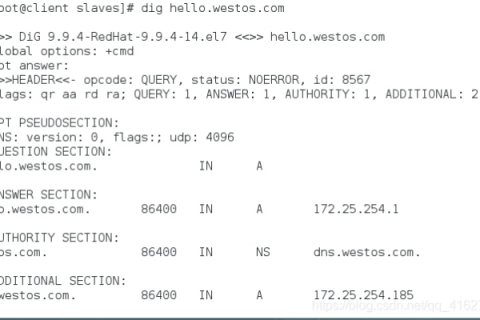
云服之家,国内最专业的云服务器虚拟主机域名商家信息平台
前期准备
- 注册花生壳账号:您需要在花生壳官网(https://kns.oray.net/)注册一个账号,这是使用其动态域名服务的基础。
- 下载并安装花生壳客户端:根据操作系统(Windows、Linux、macOS等)下载相应的花生壳客户端,并安装到需要被访问的设备上。
- 了解设备信息:确保您知道每台设备的内网IP地址以及需要开放的服务端口(如HTTP、SSH、FTP等)。
设置花生壳动态域名
- 登录花生壳管理后台:使用注册时使用的账号登录花生壳用户中心。
- 添加域名:在“我的域名”中,选择“添加域名”,根据需求选择“.xyz”、“.cn”或其他支持的顶级域名,完成域名的购买或绑定。
- 配置动态DNS:回到花生壳客户端,输入刚购买的域名作为“外网域名”,并开启“本地端口映射”功能,这一步是核心,它允许您将内网设备的特定端口映射到外网域名上。
配置设备端口转发
- 打开路由器设置:登录您的路由器管理界面(通常通过浏览器访问192.168.x.x或根据路由器说明书提供的IP地址),找到“端口转发”、“虚拟服务器”或“DMZ”设置。
- 添加端口映射规则:针对每台需要远程访问的设备,创建一个新的规则,若您想通过SSH访问某台服务器,则设置内网IP、端口(如22)及对应的外网端口(可根据需要选择,但通常保持默认即可)。
- 保存并重启:确认所有设置无误后,保存更改并重启路由器,以确保设置生效。
测试远程访问
- 使用花生壳域名访问:在任意可以连接互联网的电脑上,通过浏览器输入“http://您的域名:端口号”测试访问,如果您的域名是example.xyz,且之前设置的SSH端口为2222,则尝试“http://example.xyz:2222”。
- 其他工具测试:对于特定服务(如SSH、FTP等),需使用相应的客户端软件连接测试,使用PuTTY通过SSH协议连接时,输入您的域名及端口即可。
安全考虑与最佳实践
- 强密码保护:为所有远程访问的服务设置复杂且独特的密码,定期更换。
- 限制访问权限:尽可能通过VPN等加密方式访问,减少直接暴露公网IP的风险。
- 定期更新软件:确保所有设备和软件保持最新状态,以修复可能的安全漏洞。
- 监控与日志:启用设备日志记录功能,定期检查异常访问行为。
常见问题与解决方案
- 无法访问:检查路由器端口转发设置是否正确,确认设备是否开机且网络连接正常。
- 域名解析失败:确认花生壳客户端运行正常,检查域名是否正确解析到当前IP。
- 防火墙或安全软件拦截:确保防火墙或安全软件允许对应端口的通信。
通过上述步骤,您应能成功利用花生壳动态域名服务实现对局域网内多个设备的远程访问和管理,这不仅提高了工作效率,也为家庭智能化管理和远程办公提供了极大的便利,记得在享受远程访问的便利时,始终将网络安全放在首位,采取必要的安全措施保护您的数据和隐私。

